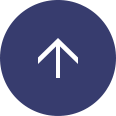遊び方
Freeモード(プライベート戦)
プレイヤーが作ったルームでマッチングして対戦するモードです。
友人同士でのオンライン対戦やCPUを含めた対戦などが無料でプレイできます。
さらに追加オプション(200G)を使用すると、ランキングを作成/公開することもできます。


- ※作成したルームへの入室人数に制限はありません。
ルーム作成方法
1.「ルームを作る」を選択する。

2.ルームの設定を行う。
簡単設定または詳細設定どちらか希望のタブでルーム名、パスワード、麻雀ルールを設定します。
- ※パスワードなしでも設定可能です。
簡単設定で作成すると、MJルールでルームが作成されます。
- ※「Mリーグ」はMリーグルールとなります。

詳細設定では、麻雀ルールのカスタマイズやレッスン機能、追加オプションなど多数の項目を選択してルームを作成できます。
設定項目詳細はこちらをご確認ください。

3.ルーム情報を教える。
以下の画面が表示されたらルーム作成完了です。
対戦したいプレイヤーに設定したルーム名とパスワードまたは優先参加パスワードを教えてあげましょう。

- ※追加オプション(200G)の有効期限を設定していないルームは24時間で自動消滅します。
ルーム入室方法
1.「ルームに入る」を選択する。

2.ルームを検索する。
作成されたルーム名を入力して「検索」ボタンを押してください。

3.ルームへ入室する。
ルーム情報が表示されますので確認して「入る」ボタンを押してください。
パスワードが設定されているルームに入室する場合は「パスワード」または「優先参加パスワード」を入力してください。

4.ロビー画面。
入室したルームの情報が表示されます。
麻雀ルールなどルームの設定状況が確認でき、ランキングを設定している場合は、タブを切り替えてルーム内ランキングを確認することもできます。
対局開始ボタンを押すとマッチング開始となります。

5.対戦開始。
同じルームに入室したプレイヤーが揃うと自動でマッチングし、対戦が開始されます。
人数が足りない場合はCPUを含めて対戦が行えます。
- ※CPUを含める場合はプレイヤーが2人以上揃わないと対戦できません。

- ※CPUを含めた対戦はエントリー数が2人以上のとき対局開始ボタンを押すことで行えます。
- ※「ルーム作成者と同卓」の設定を入れていると、CPUを含めた対戦は行えません。
- ※対戦が終了と同時にルームから退出となります。
LINE招待
LINEを使って友達をルームに招待することができます。
アプリを持っていない人でもゲストアカウントとして対戦が行えます。

- ※LINE招待は、iOS/Android版のみの機能となります。
再戦方法
同じルームで再戦したい場合は「再戦」を選択してください。

- ※再度マッチングするため同じプレイヤーと対戦できない場合があります。
ランキング
ルーム作成時に「追加オプション(200G)」をONにすることで、ルーム内ランキングが作成されます。

下記のボタンから過去のルームのランキングや参加中のルームのランキングが確認できます。
- ※過去のランキングは自分が参加したルームと公開されているランキングのみ、確認することができます。
- ※過去のランキングを確認するには、ランキングIDを入力する必要があります。

チャット
ルーム作成時に「チャット」をONにすることで、対局中にプレイヤー同士でコミュニケーションが取れます。